
In questo articolo, avremo spiegato i passaggi necessari per installare e configurare RabbitMQ su Ubuntu 20.04 LTS. Prima di continuare con questo tutorial, assicurati di aver effettuato l'accesso come utente con sudo privilegi. Tutti i comandi in questo tutorial devono essere eseguiti come utente non root.
RabbitMQ è un software di brokeraggio di messaggi open source che originariamente implementava l'Advanced Message Queuing Protocol e da allora è stato esteso con un'architettura plug-in per supportare Streaming Text Oriented Messaging Protocol, MQ Trasporto di telemetria e altri protocolli. Iniziamo installando RabbitMQ sulla nostra macchina basata su Ubuntu.
Installa RabbitMQ su Ubuntu 20.04
Passaggio 1. Innanzitutto, prima di iniziare a installare qualsiasi pacchetto sul tuo server Ubuntu, ti consigliamo sempre di assicurarti che tutti i pacchetti di sistema siano aggiornati.
sudo apt update sudo apt upgrade
Passaggio 2. Installa RabbitMQ sul sistema Ubuntu.
Ora creiamo uno script bash per l'installazione automatizzata di RabbitMQ. Creeremo un file di script bash con il nome rabbitmq.sh:
sudo nano rabbitmq.sh
Quindi, copia lo script sottostante e incollalo nell'editor preferito:
#!/bin/sh ## If sudo is not available on the system, ## uncomment the line below to install it # apt-get install -y sudo sudo apt update -y ## Install prerequisites sudo apt install curl gnupg -y ## Install RabbitMQ signing key curl -fsSL https://github.com/rabbitmq/signing-keys/releases/download/2.0/rabbitmq-release-signing-key.asc | sudo apt-key add - ## Install apt HTTPS transport sudo apt install apt-transport-https ## Add Bintray repositories that provision latest RabbitMQ and Erlang 21.x releases sudo tee /etc/apt/sources.list.d/bintray.rabbitmq.list <<EOF ## Installs the latest Erlang 23.x release. ## Change component to "erlang-22.x" to install the latest 22.x version. ## "bionic" as distribution name should work for any later Ubuntu or Debian release. ## See the release to distribution mapping table in RabbitMQ doc guides to learn more. deb https://dl.bintray.com/rabbitmq-erlang/debian bionic erlang deb https://dl.bintray.com/rabbitmq/debian bionic main EOF ## Update package indices sudo apt update -y ## Install rabbitmq-server and its dependencies sudo apt install rabbitmq-server -y --fix-missing
Salva ed esegui lo script utilizzando i seguenti comandi:
sh rabbitmq.sh
Dopo l'installazione, il servizio RabbitMQ viene avviato e abilitato all'avvio all'avvio. Per controllare lo stato, esegui:
sudo systemctl enable rabbitmq-server sudo systemctl start rabbitmq-server sudo systemctl status rabbitmq-server
Passaggio 3. Configura RabbitMQ.
Quando il server inizia a funzionare per la prima volta e rileva che il suo database non è inizializzato o è stato eliminato, inizializza un nuovo database con le seguenti risorse:
#Create a new user. Replace rabbituser and PASSWORD as par your choice. sudo rabbitmqctl add_user rabbituser PASSWD # Add Administrative Rights rabbitmqctl set_user_tags rabbituser administrator # Grant necessary permissions sudo rabbitmqctl set_permissions -p / rabbituser ".*" ".*" ".*" # Verify permissions sudo rabbitmqctl list_permissions ######################################################################## # It is danger for default user and default password for remote access # In order to change password rabbitmqctl change_password guest NEWPASSWORD # For Deleting guest User rabbitmqctl delete_user guest
Passaggio 4. Abilita la dashboard di gestione di RabbitMQ.
Per abilitare RabbitMQ Management Console, esegui il comando seguente:
# enable rabbitmq management plugin sudo rabbitmq-plugins enable rabbitmq_management # To restart the service: sudo systemctl restart rabbitmq-server
Passaggio 5. Configura Firewall.
Se hai un firewall UFW attivo, apri entrambe le porte 5672 e 15672:
sudo ufw allow proto tcp from any to any port 5672,15672
Passaggio 6. Accesso a RabbitMQ.
La dashboard di gestione di RabbitMQ sarà disponibile all'URL:http://your-ip-address:15672 . Per utilizzare questa dashboard utilizzeremo il nome utente:guest e password:guest per la prima volta il login, in modo da poter configurare (aggiungere) un altro utente e impostarne i privilegi.
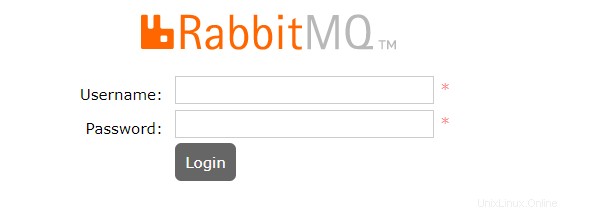
Questo è tutto ciò che devi fare per installare RabbitMQ su Ubuntu 20.04 LTS Focal Fossa. Spero che tu possa trovare utile questo suggerimento rapido. Per ulteriori letture su RabbitMQ, fare riferimento alla loro knowledge base ufficiale. Se hai domande o suggerimenti, sentiti libero di lasciare un commento qui sotto.